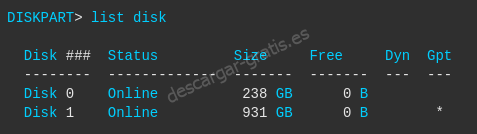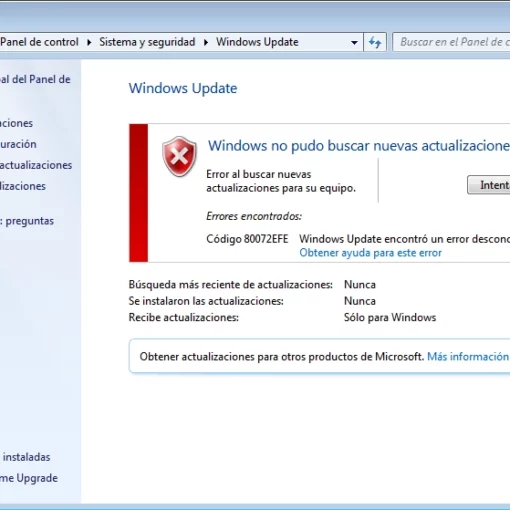Si quieres proteger archivos y carpetas en tu ordenador para que otros usuarios no puedan abrirlos y así evitar que vean su contenido, puedes hacerlo con la opción que integra Windows de cifrar archivos.
En Windows se integra el Sistema de Cifrado de Archivos EFS para que sus usuarios puedan proteger carpetas y archivos. Hay otra opción que es el uso de Bitlocker de Windows, te explicamos lo que es Bitlocker y como usarlo en bitlocker
El sistema de cifrado básico de archivos y carpetas EFS (Encrypted File System) de Windows te permite realizar el cifrado individualmente de cualquier documento, foto, audios y carpetas con sus contenidos. Para ello necesitamos tener habilitado EFS.
Cómo saber si tengo habilitado EFS para cifrar archivos en Windows.
Para saber si en tu Windows tienes habilitado EFS para cifrar archivos sigue los siguientes pasos:
1- Haz clic con el botón secundario del ratón (habitualmente el botón derecho) sobre un archivo o carpeta, por ejemplo, sobre un documento.
2- En el menú contextual que te aparecerá haz clic sobre Propiedades.
3- En la ventana de propiedades del archivo o carpeta, mantente en la pestaña General y más abajo pulsa en el botón «Opciones avanzadas».
4- Se abrirá una ventana de Atributos avanzados, en ella mira si puedes activar la opción «Cifrar contenido para proteger datos». Si la opción está disponible puedes cifrarlo.
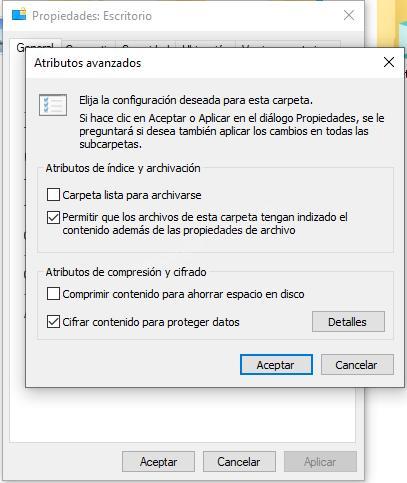
En caso de que la opción «Cifrar contenido para proteger datos» esté sombreada y no puedas marcarla, deberás habilitar el cifrado EFS en Windows.
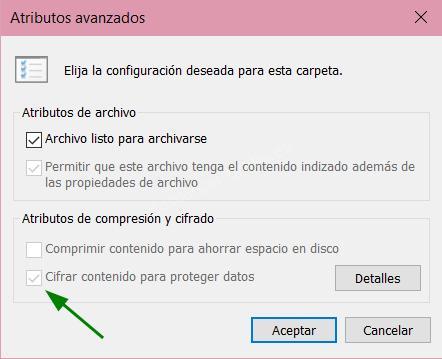
Cómo habilitar EFS en Windows
Si tu Windows no tiene habilitado el cifrado EFS debes de seguir los siguentes pasos:
1- Abre el menú de Inicio de la barra de tareas y escribe
cmd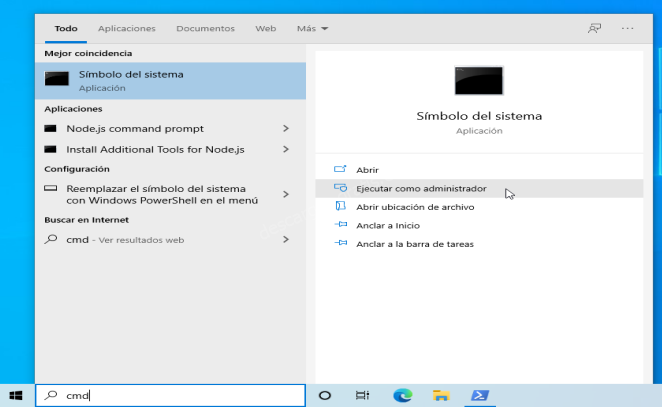
2- En los resultados que se mostrarán pulsa en abrir el Símbolo del sistema como Administrador.
3- Se abrirá una ventana del Símbolo del sistema donde debes escribir:
fsutil behavior set disableencryption 0
Esto habilitará el cifrado EFS, ahora deberás reiniciar tu equipo para que los cambios se apliquen.
Cómo cifrar archivos y carpetas en Windows
El cifrado de archivos y carpetas en Windows con certificados EFS es muy sencillo de realizar, tanto para cifrar como para descifrar los elementos que hayamos cifrado.
Abre el Explorador de archivos de Windows y busca el archivo o carpeta que quieras cifrar, selecciona y haz clic con el botón secundario del ratón (habitualmente botón derecho) y en el menú contextual que se abrirá, selecciona Propiedades.
En la ventana de las propiedades del archivo o carpeta, mantente en la pestaña General, haz clic en el botón Opciones avanzadas y marca la casilla de «Cifrar contenido para proteger datos». Luego haz clic en Aceptar para cerrar la ventana de Atributos avanzados.
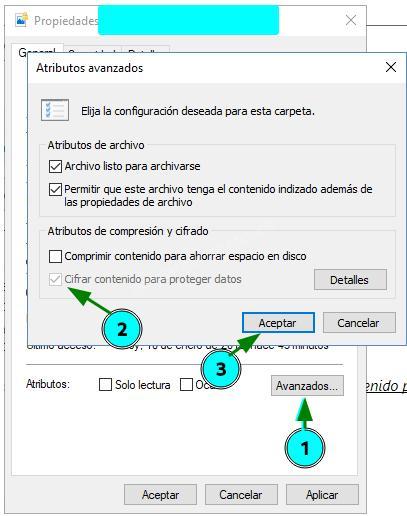
Te preguntará que confirmes los cambios, acéptalo. Aplica los cambios y pulsa en Aceptar.
Tus archivos y carpetas que haya seleccionado para cifrar ahora solamente podrán verse con tu usuario de Windows, otros usuarios de tu ordenador o de otros ordenadores no podrán ver el contenido de los archivos o carpetas que hayas cifrado, excepto que instales tu certificado EFS exportado en otro equipo.
Tras cifrar un archivo o carpeta por primera vez te recomendará que hagas una copia de seguridad de tu certificado por si quieres usar esos archivos cifrados en tu equipo cambiar de Windows, formatear o en otros equipos que uses.
Cuando se abra la ventana de Sistema de cifrado de archivos, hac clic en «Hacer copia de seguridad ahora (recomendado)» y se abrirá el asistente de exportación de certificados, en el paso de Formato de archvo de exportación, selecciona «Intercambio de información personal: PKCS #12 (.PFX)» con las opciones de «Incluir todos los certificados en la ruta de certificación (si es posible)» y «Habilitar la privacidad de certificado» marcadas.
Luego te solicitará una contraseña para asegurarte que otros usuarios no puedan usar tu certificado y al pulsar en siguientes podrás especificar dónde guardar tu certificado de cifrado EFS.
No guardes la contraseña con la copia del certificado.
Es altamente recomendable guardar una copia del certificado EFS en un dispositivo distinto al ordenador, ya que si se sufre un problema de seguridad o errores del sistema podamos tener acceso al certificado para seguir usando los archivos que hemos cifrado.
A partir de ahora los archivos y carpetas que cifres con estos pasos solamente podrás abrirlos con tu usuario de Windows.
Cómo hacer una copia de seguridad de mi certificado EFS
Si quieres poder descifrar los archivos y carpetas que cifres en tu ordenador en otro, debes de tener disponible el certificado EFS en los equipos en los cuales quieres abrir los archivos cifrados.
Para realizar una copia de seguridad del certificado EFS de tu usuario en Windows a formato .pfx, debes de abrir el Administrador de certificados, para ello sigue los pasos:
1- Pulsa la combinación de teclas: Tecla Windows + R
2- En la ventana que se abrirá escribe:
certmgr.msc3- Se abrirá el Administrador de certificados en una ventana, ahora debes seleccionar «Personal» y dentro de personal haz clic en «Certificados».
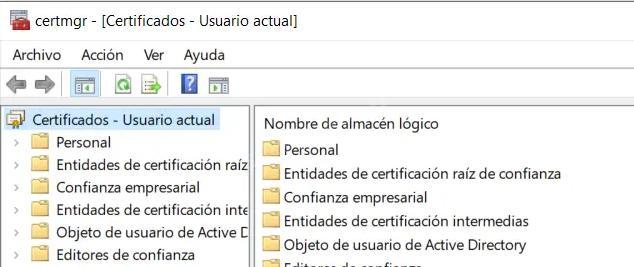
4- De todos los certificados EFS debes de hacer una copia de seguridad. Para ello haz clic en el menú Acción -> todas las tareas y haz clic en Exportar.
5- Se abrirá el asistente de exportación, sigue los pasos para guardar tu certificado. Tras completar el proceso, aparecerá un mensaje que indica que la exportación se ha realizado correctamente.
Como importar un certificado EPS en Windows
Si has cambiado de ordenador, el sistema operativo o quieres usar tus archivos cifrados en otro equipo puedes importar tus certificados EFS siguiendo estos pasos:
1- Pulsa la combinación de teclas: Tecla Windows + R
2- En la ventana que se abrirá escribe:
certmgr.msc3- Se abrirá el Administrador de certificados en una ventana, ahora debes seleccionar «Personal» y dentro de personal haz clic en «Certificados».
4- Haz clic en el menú Acción -> todas las tareas y haz clic en Importar.
5- Se abrirá el asistente de importación, sigue los pasos para importar tu certificado.